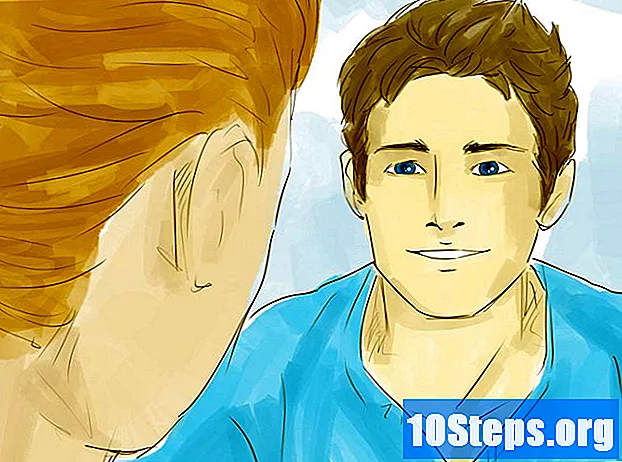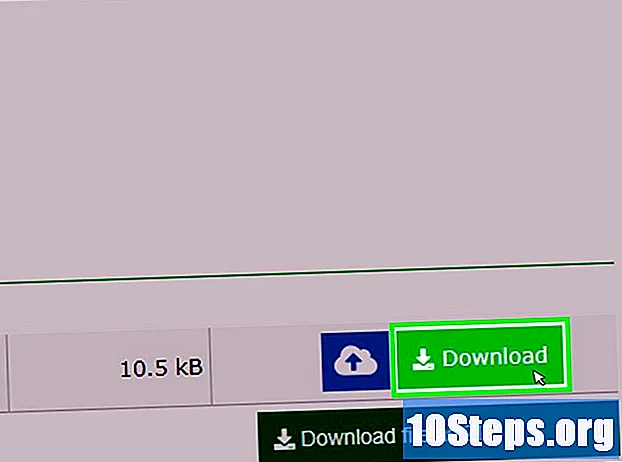مواد
اپنے پریزنٹیشن کو اپنے انٹرایکٹو اور دلکش بنانے کے ل to تصاویر ، موسیقی اور سلائڈ کے پس منظر کو تبدیل کرنے کے علاوہ ، آپ ویڈیوز بھی شامل کرسکتے ہیں۔ اپنے وقت کے چند منٹ کے ساتھ ، آپ آسانی سے اپنے گوگل پریزنٹیشن میں ویڈیوز شامل کرسکتے ہیں اور اسے اس کی توجہ دلوا سکتے ہیں۔
اقدامات
طریقہ 1 میں سے 1: تلاش اور منتخب کرتے وقت یوٹیوب ویڈیوز شامل کرنا
انٹرنیٹ براؤزر کھولیں۔ اپنے ڈیسک ٹاپ پر ملنے والے اپنے پسندیدہ براؤزر کے آئکن پر ڈبل کلک کریں۔
- اگر آئکن آپ کے ڈیسک ٹاپ پر نہیں ہے تو ، اسے اپنے پروگراموں کی فہرست میں تلاش کریں اور اس پر کلک کریں۔

گوگل ڈرائیو پر جائیں۔ ایک بار براؤزر کھلنے کے بعد ، ایڈریس بار میں ڈرائیو.google.com ٹائپ کریں اور انٹر دبائیں۔
اپنے گوگل یا جی میل اکاؤنٹ میں سائن ان کریں۔ فراہم کردہ شعبوں میں اپنا صارف نام اور پاس ورڈ درج کریں اور "لاگ ان" پر کلک کریں۔

ایک نئی پیش کش بنائیں۔ صفحے کے اوپری بائیں کونے میں سرخ "بنائیں" کے بٹن پر کلک کریں اور ڈراپ ڈاؤن فہرست میں سے "پریزنٹیشن" پر کلک کریں۔ آپ کو گوگل پریزنٹیشن پیج پر ری ڈائریکٹ کیا جائے گا۔
داخل کریں ویڈیو ونڈو کھولیں۔ صفحے کے اوپری بائیں طرف ٹول بار پر "داخل کریں" پر کلک کریں۔ "ویڈیو داخل کریں" ونڈو کو کھولنے کے لئے ڈراپ ڈاؤن فہرست میں سے "ویڈیو" کو منتخب کریں۔
ویڈیو تلاش کریں۔ "داخل کریں ویڈیو" ونڈو کے بائیں جانب والے مینو پینل سے "تلاشی ویڈیو" پر کلک کریں اور آپ کو ایک سرچ بار نظر آئے گا جسے یوٹیوب پر ویڈیوز تلاش کرنے کے لئے استعمال کیا جاسکتا ہے۔ جس ویڈیو کو آپ شامل کرنا چاہتے ہیں اس سے متعلق کسی بھی آئٹم میں ٹائپ کریں اور تلاش شروع کرنے کے لئے میگنفائنگ گلاس آئیکن پر کلیک کریں۔
اپنی سلائیڈ میں شامل کرنے کیلئے ایک ویڈیو منتخب کریں۔ جس ویڈیو کے انتخاب کے ل results آپ تلاش کے نتائج کی فہرست میں شامل کرنا چاہتے ہیں اس پر کلک کریں۔
ویڈیو کو اپنی سلائیڈ پر رکھیں۔ منتخب کردہ ویڈیو کو اپنی سلائیڈ میں شامل کرنے کے لئے "منتخب کریں" کے بٹن پر کلک کریں۔
طریقہ 2 میں سے 2: انٹرنیٹ پتوں کا استعمال کرتے ہوئے یوٹیوب ویڈیوز شامل کرنا
انٹرنیٹ براؤزر کھولیں۔ اپنے ڈیسک ٹاپ پر ملنے والے اپنے پسندیدہ براؤزر کے آئکن پر ڈبل کلک کریں۔
- اگر آئکن آپ کے ڈیسک ٹاپ پر نہیں ہے تو ، اسے اپنے پروگراموں کی فہرست میں تلاش کریں اور اس پر کلک کریں۔
گوگل ڈرائیو پر جائیں۔ ایک بار براؤزر کھلنے کے بعد ، ایڈریس بار میں ڈرائیو.google.com ٹائپ کریں اور انٹر دبائیں۔
اپنے گوگل یا جی میل اکاؤنٹ میں سائن ان کریں۔ فراہم کردہ شعبوں میں اپنا صارف نام اور پاس ورڈ درج کریں اور "لاگ ان" پر کلک کریں۔
ایک نئی پیش کش بنائیں۔ صفحے کے اوپری بائیں کونے میں سرخ "تخلیق کریں" کے بٹن پر اور پھر ڈراپ ڈاؤن فہرست سے "پیش کش" پر کلک کریں۔ آپ کو گوگل پریزنٹیشن پیج پر ری ڈائریکٹ کیا جائے گا۔
داخل کریں ویڈیو ونڈو کھولیں۔ صفحے کے اوپری بائیں طرف ٹول بار پر "داخل کریں" پر کلک کریں۔ "ویڈیو داخل کریں" ونڈو کو کھولنے کے لئے ڈراپ ڈاؤن فہرست میں سے "ویڈیو" کو منتخب کریں۔
یوٹیوب پر جائیں۔ نیا براؤزر ٹیب کھولیں اور یوٹیوب ڈاٹ کام پر جائیں۔ ان ویڈیوز کو تلاش کریں جو آپ اپنی پیشکش میں شامل کرنا چاہتے ہیں۔
URL کاپی کریں۔ ویڈیو چلنے کے بعد ، براؤزر کے ایڈریس بار میں دکھائے جانے والے اس کے یو آر ایل کی کاپی کریں۔
- کاپی کرنے کے لئے ، یو آر ایل پر دائیں کلک کریں اور سیاق و سباق کے مینو سے "کاپی کریں" کو منتخب کریں۔
براؤزر ٹیب پر واپس جائیں جہاں گوگل پریزنٹیشن کھلا ہوا ہے۔ ایسا کرنے کے لئے ، اپنے گوگل پریزنٹیشن کے براؤزر ٹیب پر صرف کلک کریں۔
"ویڈیو داخل کریں" ونڈو میں بائیں طرف والے مینو پینل سے "URL" پر کلک کریں۔ آپ کو ایک ٹیکسٹ فیلڈ نظر آئے گا جس کا نام "YouTube یو آر ایل پیسٹ کریں"۔
فراہم کردہ ٹیکسٹ فیلڈ میں URL پیسٹ کریں۔ ٹیکسٹ فیلڈ میں دائیں کلک کریں اور پھر "پیسٹ کریں" کو منتخب کریں۔
ویڈیو کو اپنی سلائیڈ میں شامل کریں۔ منتخب کردہ ویڈیو کو اپنی سلائیڈ میں شامل کرنے کے لئے "منتخب کریں" کے بٹن پر کلک کریں۔
اشارے
- اب سے ، آپ اپنے گوگل پریزنٹیشن میں صرف YouTube ویڈیوز شامل کرسکتے ہیں۔
- اگر آپ خود اپنا ویڈیو شامل کرنا چاہتے ہیں تو آپ کو پہلے اسے یوٹیوب پر اپ لوڈ کرنے کی ضرورت ہے اور پھر اسے اپنی پریزنٹیشن میں شامل کرنے کے لئے مذکورہ گائیڈ کی پیروی کریں۔
- جن ویڈیوز کو آپ اپنی پیشکش میں شامل کرتے ہیں وہ آپ کے کمپیوٹر پر ڈاؤن لوڈ نہیں ہوتے ہیں۔